Comment ajouter des ralentis et des accélérés sur une vidéo sous Windows et Mac
En appliquant une mouvement lent et rapide à une vidéo, vous pouvez facilement créer une illusion qui peut donner à votre vidéo un aspect nouveau aux yeux de l'humain. Même si vous utilisez un smartphone ou un reflex numérique, vous pouvez enregistrer rapidement une vidéo dans différents mouvements selon vos préférences, mais tous les appareils ne prennent pas en charge un éditeur capable de modifier rapidement le mouvement. En raison de son effet sur nous, la demande pour que l'outil change de vitesse s'est immédiatement largement répandue. Mais lequel choisir ? Pour savoir quel est notre meilleur choix, vous devez continuer à lire pendant que nous expliquons plus en détail les deux mouvements que vous souhaitez atteindre.
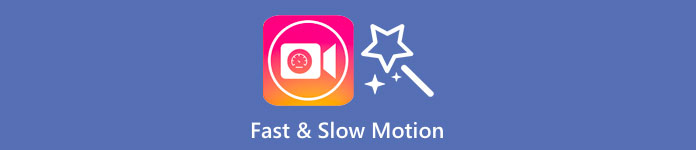
Partie 1. Quel est le meilleur | Mouvement rapide contre mouvement lent
Une fois que vous avez pris une vidéo, il existe trois types de mouvements : les mouvements normaux, rapides et lents. La plupart du temps, nous modifions la vitesse de lecture souhaitée pour une raison quelconque. Cependant, nous n'allons pas aborder les raisons pour lesquelles nous utilisons un effet de ralenti rapide sur une vidéo. Les informations ci-dessous vous donneront un aperçu de ce qui rend les effets différents les uns des autres et de leur utilisation.
| Mouvement rapide | CONTRE. | Ralenti |
| En raison de son mouvement rapide, la durée de la vidéo, si elle est réglée à cette vitesse, est naturellement courte, car elle est lue rapidement. | Durée de la vidéo | Contrairement à ici, une fois que vous modifiez la vitesse naturelle de la vidéo en ralenti, la durée de la vidéo est plus longue car elle est au ralenti. |
| En accéléré, le FPS de projection est beaucoup plus élevé que le FPS de capture. Contrairement au mouvement normal, la vitesse qu'il fournit est égale à la projection et à la capture FPS. | FPS de la vidéo | Bien qu'il supporte un FPS de capture plus élevé que l'accélération, nous pouvons voir que le FPS de projection est plus faible car il est sacrifié après que vous l'ayez ralenti. |
| La plupart des cinématographies utilisent une vitesse de mouvement plus rapide que le ralenti car elle est excellente pour l'action nécessaire par action. Et cela nous fait gagner du temps une fois que nous regardons une vidéo ou un film dans ce mouvement. | Utilisé pour | Même si vous pouvez regarder une vidéo plus en détail dans cette vitesse de mouvement que la première, nous pouvons voir que la durée qu'elle fournit est trop longue et que la taille du fichier devient plus grande que la précédente. |
Maintenant que nous connaissons les différents effets de ralenti et d'accéléré créés au montage, il est temps de savoir quel est le meilleur contrôleur de vitesse que nous pouvons utiliser. Si vous n'avez pas d'éditeur de vitesse vidéo professionnel, la prochaine étape consiste à le découvrir. continuez à lire cet article pour en savoir plus.
Partie 2. Le meilleur contrôleur de vitesse vidéo rapide et au ralenti que vous devez avoir sur le bureau
Un contrôleur de vitesse puissant est indispensable, surtout si vous voulez manipuler la vitesse de la vidéo de manière efficace et efficiente, comme ce que le Convertisseur vidéo FVC Ultimate fournit. Avec ses options de vitesse vidéo, vous pouvez facilement appliquer la vitesse que vous avez choisie, aussi lente que 0,125x ou aussi rapide que 8x que l'autre éditeur vidéo ne fournit pas. En outre, vous pouvez télécharger ici n'importe quel type de vidéo que vous souhaitez accélérer. Cet outil ne vous limite pas particulièrement changer le mouvement de la vidéo vous avez. En effet, cet outil vidéo rapide et au ralenti est indispensable, donc s'il a attiré votre attention, vous devez lire et suivre le tutoriel que nous avons ajouté ensuite pour l'avoir et apprendre à l'utiliser.
Étape 1. Pour avoir le meilleur logiciel sur votre bureau, vous pouvez cliquer sur le bouton de téléchargement ci-dessous pour le télécharger directement sur votre Windows et Mac. Après le téléchargement, installez le logiciel, suivez le processus de configuration facile à faire en une minute, puis ouvrez-le.
TéléchargerPour Windows 7 ou version ultérieureTéléchargement sécurisé
TéléchargerPour MacOS 10.7 ou version ultérieureTéléchargement sécurisé
Étape 2. Ouvrez le Boîte à outils, Cherchez le Contrôleur de vitesse vidéo fonctionnalité, puis cliquez dessus.
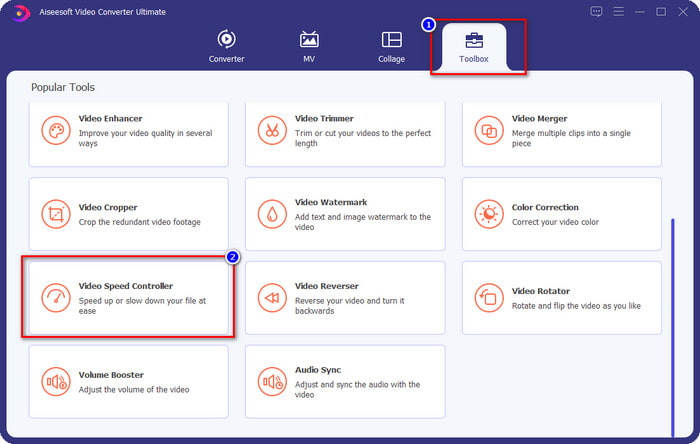
Étape 3. Clique le + , recherchez la vidéo dont vous souhaitez modifier le mouvement, puis cliquez sur Ouvert pour le télécharger ici.
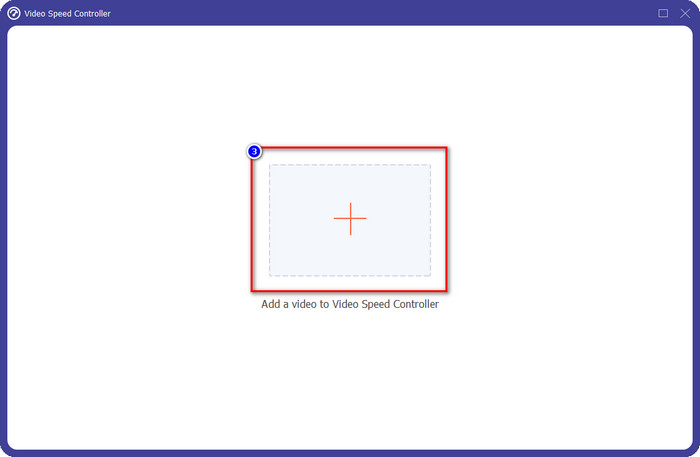
Étape 4. Une fois que vous avez téléchargé le fichier, une fenêtre sur l'endroit où l'outil de contrôleur de vitesse s'ouvrira sur votre écran, choisissez la vitesse que vous souhaitez appliquer à votre vidéo en sélectionnant l'option de vitesse vidéo disponible sur ce logiciel. Vous pouvez cliquer sur chacun d'eux et voir l'aperçu de l'échantillon avec la vitesse de lecture à l'écran.
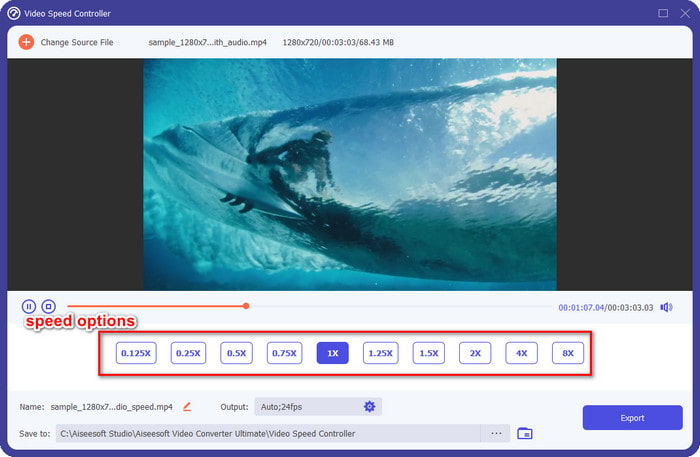
Étape 5. Pour enregistrer la vidéo, vous modifiez la vitesse et cliquez sur Exportation. Aussi simple que cela, vous avez maintenant changé le mouvement de la vidéo avec ce logiciel ultime sur Windows ou Mac.
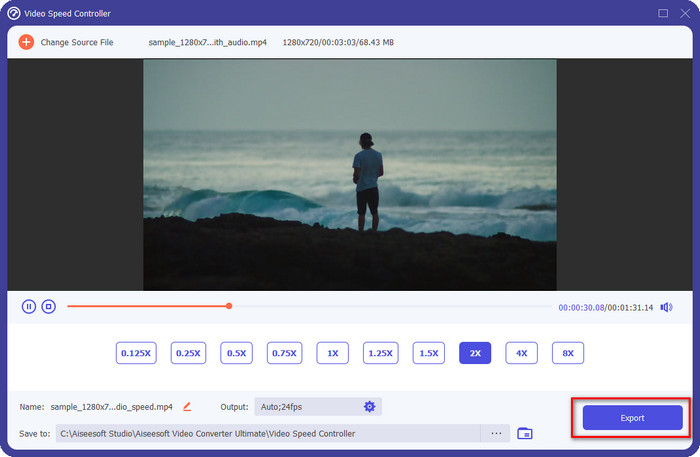
Partie 3. FAQ sur les mouvements rapides et lents
Puis-je regarder une vidéo en accéléré et au ralenti sur un ordinateur ?
Avec différents lecteurs multimédias, vous pouvez facilement modifier la vitesse de la vidéo que vous regardez pour la rendre plus lente ou plus rapide, selon vos préférences. Vous pouvez l'avoir sur votre bureau en appuyant sur le contrôleur de vitesse intégré au lecteur Blu-ray, au lecteur multimédia VLC, à Quicktime, au lecteur multimédia Windows et à l'autre lecteur multimédia. Mais rappelez-vous, cela ne changera pas de façon permanente la vitesse de la vidéo, donc si vous le souhaitez, lisez l'outil que nous présentons dans cet article.
Pourquoi l'utilisation d'un effet d'accéléré et de ralenti est-elle devenue nécessaire ?
En modifiant la vitesse de la vidéo, vous pouvez facilement accéder à certains effets dont les autres effets et filtres ne sont pas capables. Donc, si vous êtes un éditeur et que vous souhaitez essayer d'autres effets, il est indispensable d'essayer d'utiliser le contrôleur de vitesse et de modifier la vitesse de la vidéo. Il n'est pas nécessaire d'être un pro car c'est facile et cela peut sûrement rendre votre vidéo incroyable.
Y a-t-il des limites à la modification de la vitesse de lecture ?
Nous ne pouvons pas cacher qu'il existe des limitations sur la vitesse de lecture. Bien qu'il soit facile à appliquer à n'importe quelle vidéo, si elle est lue trop rapidement, vous verrez un gel sur la vidéo que vous ne pourrez pas revenir en arrière. Comme lorsque vous ralentissez, l'image de chaque vidéo au ralenti peut chuter et devenir très lente. Pour éviter que cela ne se produise, vous devez considérer et soigneusement modifier la vitesse de lecture de la vidéo.
Conclusion
Toutes les choses au ralenti et en accéléré sont prises en compte, et les détails ci-dessus sont basés sur les références que nous avons recherchées et sur l'expérience de la modification de la vitesse de la vidéo. Bien qu'il soit facile d'ajouter la vitesse, nous devons d'abord envisager de les apprendre avant de procéder au changement de vitesse. Sans une expertise professionnelle et un outil ultime, appliquer la rapidité de notre choix n'a jamais été facile. Supposons que vous téléchargiez le Convertisseur vidéo FVC Ultimate; vous aurez le meilleur contrôleur de vitesse et un outil tout-en-un. Oui, c'est vrai, il y a beaucoup de choses que ce logiciel offre ; si vous voulez en savoir plus, le téléchargement est le meilleur moyen de vous assurer qu'il contient plus que ce que nous avons dit dans cet article.



 Video Converter Ultimate
Video Converter Ultimate Enregistreur d'écran
Enregistreur d'écran



